- FreeFileSync compara por fecha, tamaño o contenido y ofrece variantes como Dos vías y duplicación.
- Funciona con carpetas locales y de red, con perfiles, filtros y registros detallados.
- Permite copias diferenciales y versionado para mayor seguridad y eficiencia.
- Existen alternativas útiles (rsync, Rclone, Syncthing) según el entorno y el protocolo.

Si trabajas con muchos archivos entre tu PC y una unidad de red, te interesa que todo esté siempre al día sin copiarlo todo cada vez. En ese escenario, FreeFileSync es una solución gratuita y de código abierto que facilita crear copias de seguridad y mantener dos carpetas sincronizadas en Windows, macOS y Linux.
Cuando hablamos de sincronizar no significa clonar todo de nuevo, sino detectar qué ha cambiado y replicar solo esas diferencias. Esta forma de trabajar ahorra tiempo, reduce transferencia de datos y evita dolores de cabeza, algo especialmente valioso con carpetas grandes o ubicaciones en red más lentas.
Qué es FreeFileSync y por qué usarlo
FreeFileSync destaca por su combinación de sencillez y potencia: su interfaz es clara, pero debajo ofrece un buen arsenal de opciones para adaptar la sincronización a cada caso. Con él podrás comparar y sincronizar carpetas locales o compartidas por red, configurar filtros, elegir variantes de sincronización y guardar perfiles reutilizables.
La herramienta permite distintos métodos de comparación: desde los más rápidos y habituales como fecha de modificación y tamaño, hasta el análisis por contenido binario para máxima precisión (más lento, pero infalible cuando necesitas certeza total).
Además de sincronizar, puede comportarse como una solución de copia de seguridad con funcionalidades como versionado y copias diferenciales, de forma que solo se transfieren y conservan las modificaciones desde la última ejecución.
En el día a día, uno de sus puntos fuertes es la versatilidad: FreeFileSync funciona de forma consistente en Windows, macOS y Linux, genera registros detallados, avisa de conflictos y ofrece opciones para automatizar tareas y ejecutarlas sin intervención.
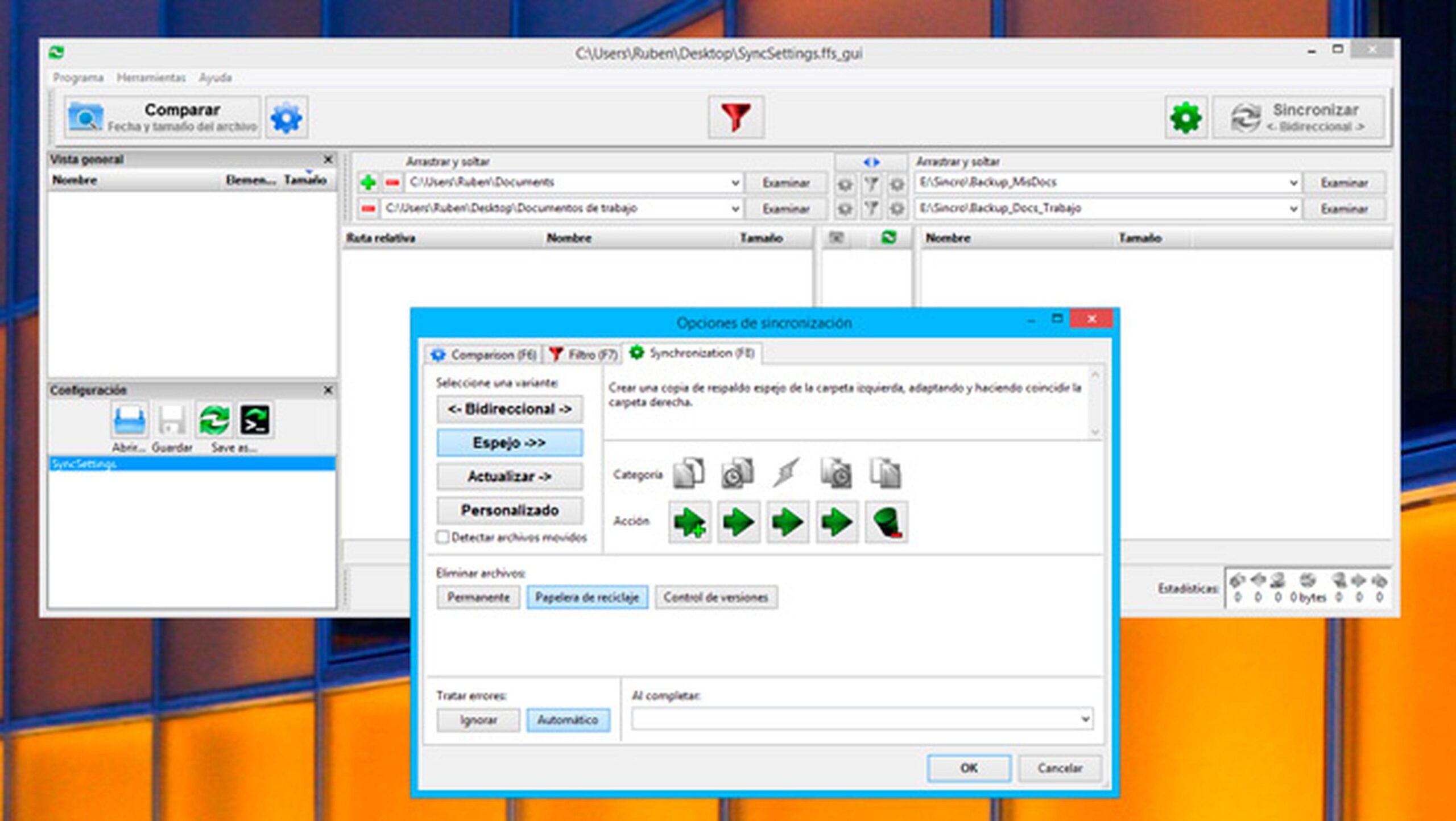
Opciones de comparación y variantes de sincronización
Antes de sincronizar, FreeFileSync compara las carpetas para identificar qué archivos faltan, cuáles cambiaron y cuáles pueden eliminarse según las reglas elegidas. Puedes seleccionar comparación por fecha y tamaño (rápida y eficaz en la mayoría de escenarios) o por contenido (compara byte a byte para máxima seguridad).
La interfaz muestra una vista de sincronización muy clara con los cambios propuestos, de modo que puedes revisar qué se copiará, actualizará o eliminará. Esta previsualización reduce errores y permite afinar la configuración con confianza.
En cuanto a variantes, se incluyen modos como Bidireccional (Dos vías) para mantener ambas carpetas iguales (aplicando altas, modificaciones y bajas en ambos lados), duplicación/espejo para que el destino sea una réplica del origen, y también sincronización en tiempo real si necesitas reactividad constante.
Para escenarios de copia de seguridad, puedes trabajar con copias diferenciales para transferir solo cambios y activar el versionado para conservar estados anteriores, algo muy útil cuando quieres recuperar un archivo tal y como estaba antes de una modificación.
La aplicación incorpora detección automática de conflictos (por ejemplo, modificaciones del mismo archivo en ambos lados) y sugiere soluciones para mantener la coherencia. También genera informes y registros detallados para auditar operaciones o detectar problemas en entornos con gran volumen de datos.
Cómo usar FreeFileSync paso a paso
Empieza descargando el programa desde su página oficial: https://freefilesync.org/download.php. Elige la versión para tu sistema operativo, ejecuta el instalador y sigue el asistente habitual; en pocos minutos lo tendrás listo para trabajar.
En la ventana principal verás dos paneles, izquierda y derecha. Pulsa en Examinar en cada lado para escoger las carpetas que quieras sincronizar (origen y destino, o simplemente dos réplicas). Puedes usar ubicaciones locales o rutas de red montadas como unidades.
Con las carpetas definidas, haz clic en Comparar. FreeFileSync analizará diferencias y mostrará una lista con todo lo que puede sincronizarse. Revísala con calma: si algo no te cuadra, aplica filtros, excluye carpetas o ajusta la variante de sincronización.
Selecciona la variante de sincronización que mejor se adapte. Para mantener dos carpetas idénticas en ambos lados, la opción Dos vías es la más adecuada; si buscas que el destino sea un reflejo exacto del origen, elige duplicación. La vista previa te indicará con flechas y colores qué sucederá en cada archivo.
Cuando lo tengas claro, pulsa Sincronizar y luego Iniciar. Se abrirá una ventana con el progreso detallado: archivos procesados, velocidad, tiempo restante y posibles advertencias. Al terminar, puedes guardar un perfil con toda la configuración para reutilizarlo.
FreeFileSync permite programar la ejecución periódica de una tarea y exportar un perfil para su uso desde consola. Así puedes automatizar sincronizaciones con el programador de tareas del sistema, logrando que tus carpetas estén siempre al día sin intervención manual.
Sincronizar carpetas locales y en red
FreeFileSync funciona sin problemas con carpetas compartidas por red, ya sea en un servidor, un NAS o un equipo de la oficina. Lo ideal es montar la ubicación de red como unidad o asignarla a una ruta accesible para el usuario con el que vas a ejecutar la sincronización.
Si utilizas dispositivos tipo NAS doméstico, como My Cloud Home, el flujo habitual es sencillo: primero habilita el acceso a la red local y monta la unidad de red; después, instala FreeFileSync y define las carpetas en los paneles izquierdo y derecho.
Una vez montada la unidad, haz clic en Comparar, elige la Variante de sincronización (por ejemplo, Dos vías cuando quieras que ambos lados queden idénticos) y ejecuta la sincronización con el botón correspondiente. Verás el progreso hasta que finalice.
Ten en cuenta que algunos fabricantes indican que no ofrecen soporte sobre software de terceros y que el uso de aplicaciones externas corre por tu cuenta. Es una práctica habitual: revisa siempre su exención de responsabilidad y la documentación del NAS para evitar malentendidos.
En redes con muchos usuarios o con enlaces más lentos, conviene utilizar comparación por fecha y tamaño para acelerar el análisis, aplicar filtros de exclusión (por ejemplo, temporales o caches) y programar sincronizaciones en horas de baja actividad.
Caso práctico: sincronizar C:\users\terra\documents\SYNCTHIS con \\myserver\terra\Sync\SYNCTHIS
Imagina que quieres mantener actualizada tu carpeta local C:\users\terra\documents\SYNCTHIS con la compartida en red \\myserver\terra\Sync\SYNCTHIS. En ese caso, evita recurrir a la función de archivos sin conexión de Windows si te deja la unidad de red inutilizable mostrando solo el contenido cacheado.
La alternativa práctica es usar FreeFileSync: en el panel izquierdo apunta a la carpeta local y en el derecho a la ruta de red montada (o la UNC directa). Ejecuta la comparación, revisa la vista previa y selecciona Dos vías si quieres que la red refleje lo local y viceversa, incluyendo altas, modificaciones y borrados.
Para mantenerlo casi en tiempo real sin saturar la red, crea una tarea programada que lance el perfil de FreeFileSync a intervalos cortos. Con ello automatizas la sincronización y evitas tener que ejecutarla manualmente cada poco tiempo.
Si te preocupa la seguridad en tránsito, valora las opciones de tu entorno: muchas implementaciones de red corporativa ofrecen cifrado a nivel de protocolo o túneles seguros. En contextos alternativos puedes apoyarte en herramientas que usan canales cifrados end-to-end (mencionadas más abajo) cuando el flujo de trabajo lo requiera.
Como buena práctica, guarda el perfil con filtros adecuados (por ejemplo, excluir temporales, cachés o ficheros de sistema) y activa registros detallados para auditar cambios, especialmente en equipos compartidos o proyectos críticos.
Funciones avanzadas y utilidades útiles
FreeFileSync permite crear perfiles para recuperar la configuración exacta cuando quieras, sin tener que volver a montarlo todo. Es perfecto si haces varias sincronizaciones distintas (trabajo, fotos, proyectos, etc.).
Dispone de filtros de inclusión y exclusión para limitar qué se sincroniza. Por ejemplo, puedes excluir carpetas como .cache, ficheros temporales o extensiones que no te interesen, y así agilizar operaciones y evitar copias innecesarias.
Cuando comparas por contenido, el proceso es más minucioso y tarda más, pero garantiza una verificación exacta de los cambios. Úsalo en casos críticos o cuando sospeches de desajustes en fechas de modificación.
En proyectos donde necesitas conservar históricos, puedes activar versionado para mantener varias versiones de archivos. Esto te permite volver atrás si un cambio rompe algo o si alguien sobrescribe sin querer un documento importante.
Los informes y registros facilitan la supervisión en entornos de producción: sabrás qué se copió, qué se saltó y por qué. Si algo falla, el log es tu mejor aliado para diagnosticar y corregir.
Alternativas y herramientas relacionadas
Dependiendo del entorno o la política de tu organización, puede que necesites otras soluciones complementarias. Estas son opciones conocidas que cubren distintos casos y protocolos, todas ellas mencionadas como alternativas válidas:
- rsync: clásico de sincronización muy flexible. Sin interfaz gráfica por defecto, pero existen GUIs en Windows. Permite programar ejecuciones frecuentes y ofrece opciones de cifrado si lo empleas sobre canales seguros.
- FullSync: herramienta basada en Java para sincronizar directorios con soporte de múltiples protocolos (FTP, SFTP, SMB, etc.). Requiere tener instalado Java Runtime Environment.
- Nextcloud Desktop Client: cliente de sincronización entre tu equipo y un servidor Nextcloud, útil para colaboración y acceso remoto persistente.
- ownCloud Desktop Client: solución equivalente enfocada a servidores ownCloud, con sincronización de archivos entre dispositivos.
- Rclone: utilidad de línea de comandos para gestionar y sincronizar datos con más de 40 proveedores en la nube (S3, Google Drive, OneDrive, FTP, SFTP, WebDAV, etc.). No requiere instalación: descomprime el zip y ejecuta rclone.exe.
- Syncthing: sincronización P2P entre nodos con conexiones TLS/SSL. Tampoco necesita instalación: basta con descomprimir y ejecutar syncthing.exe.
- Synkron: utilidad para sincronizar varias carpetas a la vez, con análisis previo, listas negras y opciones de restauración de archivos sustituidos.
- Unison: pensada para mantener dos réplicas coherentes en máquinas distintas. No necesita instalación tradicional: descomprime el zip y ejecuta unison-gui.exe.
Si trabajas mucho con servicios en la nube o protocolos remotos, una combinación de FreeFileSync para entornos locales/SMB y Rclone o rsync para destinos específicos puede cubrir prácticamente cualquier flujo de trabajo.
Buenas prácticas al sincronizar en red
Antes de lanzar una primera sincronización, haz una comparación previa y revisa cuidadosamente la vista de cambios. Es la forma más simple de evitar borrones impulsivos o desincronizaciones por una opción mal elegida.
Define filtros de exclusión para descartar archivos temporales, caches y elementos que no añaden valor. Esto reduce el tiempo de proceso y el desgaste del almacenamiento, sobre todo en redes compartidas.
Si tu red es lenta o muy concurrida, favorece la comparación por fecha y tamaño para ahorrar tiempo. Reserva la comparación por contenido para auditorías puntuales o verificación cuando hay dudas.
Guarda perfiles con nombres claros (por ejemplo, Trabajo_DosVias o Backup_Fotos_Duplicacion) y crea una tarea programada que los ejecute cuando no estás delante, así evitas olvidos y picos de carga en horario de uso.
Activa los registros detallados y guárdalos en una ubicación conocida. Ante cualquier incidencia, revisar el log te dará pistas inmediatas sobre qué opción cambió o qué archivo generó conflicto.
Escenarios de uso habituales
Para copias de seguridad periódicas, FreeFileSync encaja como un guante: puedes conservar varias versiones de tus documentos y usar sincronización diferencial para mover solo los cambios, ahorrando tiempo y espacio.
En trabajo multidispositivo, la sincronización bidireccional mantiene tu portátil y tu sobremesa siempre alineados, de modo que tengas acceso a las últimas versiones estés donde estés.
En equipos de proyecto, compartir una carpeta en red y sincronizar los cambios garantiza que todos trabajen sobre archivos actualizados, minimizando conflictos y pérdidas de tiempo por duplicidades.
Si organizas bibliotecas multimedia o documentos personales, la sincronización ayuda a mantener una estructura coherente en diferentes ubicaciones, mientras que el archivado te permite separar lo histórico de lo activo.
En entornos con alto volumen de datos, la combinación de perfiles, filtros, logs y tareas programadas crea un flujo fiable y repetible que reduce errores humanos y tiempos muertos.
Soporte, seguridad y fiabilidad
FreeFileSync cuenta con una comunidad activa y documentación amplia. Si bien algunos fabricantes (como Western Digital) señalan que no ofrecen soporte sobre software de terceros, encontrarás guías y foros con recomendaciones prácticas.
En términos de rendimiento, el programa aprovecha técnicas de optimización y procesamiento por lotes para acelerar la copia. Aun así, la velocidad final dependerá de tu red, del almacenamiento y del método de comparación elegido.
Respecto a la seguridad, valora las opciones del entorno (por ejemplo, enlaces cifrados, permisos adecuados y políticas de red). Si necesitas cifrado extremo a extremo, contempla herramientas que operan sobre canales seguros o protocolos que lo garanticen según tu caso.
Para minimizar riesgos de corrupción o pérdida, usa el versionado, comprueba periódicamente los registros y establece verificaciones por contenido cuando toque. Una pequeña inversión de tiempo en prevención evita sustos grandes.
FreeFileSync ofrece justo lo que muchos necesitan: una forma clara y potente de sincronizar carpetas locales y en red, con modos para casi cualquier escenario, desde copias diferenciales con versionado hasta sincronización bidireccional, pasando por programación automática y perfiles reutilizables. Sumando buenas prácticas (previa comparación, filtros, logs y tareas programadas) y, cuando convenga, apoyándote en alternativas como rsync, Rclone o Syncthing, puedes montar un flujo sólido, rápido y seguro sin complicarte la vida.
Redactor apasionado del mundo de los bytes y la tecnología en general. Me encanta compartir mis conocimientos a través de la escritura, y eso es lo que haré en este blog, mostrarte todo lo más interesante sobre gadgets, software, hardware, tendencias tecnológicas, y más. Mi objetivo es ayudarte a navegar por el mundo digital de forma sencilla y entretenida.